システム拡張とは、macOSの機能を拡張するためにユーザースペースまたはカーネルレベルで実行されるドライバーまたは他のコードのことです。Appleの開発者は、アプリがMacの追加機能性を必要とする場合、システム拡張をインストールと管理することが許可されています。
システムの整合性を保護するため、macOSを含む内蔵ハードドライブへのアクセス厳しく制限されています。Apple siliconを搭載したMacでは、データをスキャンするために内部ハードドライブにアクセスするために、iBoysoft Data Recovery for Macをインストールするためのシステム拡張をインストールする必要があります。
こののチュートリアルに従って、Macデータリカバリソフトの拡張機能をmacOS 11 Big Sur、macOS 12 Monterey、macOS 13 Ventura、およびmacOS 14 Sonomaに読み込む方法を説明します。
Apple siliconを搭載したMacでiBoysoft Data Recovery for Macの拡張機能を有効にする方法
macOSが新しいシステム拡張機能または更新されたシステム拡張機能の読み込みを検出すると、「システム拡張機能がブロックされました/更新されました」というアラートが表示され、その拡張機能の開発者を確認し、セキュリティとプライバシー環境設定で読み込みを承認する必要があることを通知します。
macOS 11以降のバージョンでは、システム拡張機能が有効になっていても、オンデマンドでの読み込みは行われなくなりました。ユーザーの承認と再起動が必要です。Appleシリコンを搭載したMacでは、サードパーティのシステム拡張機能を読み込むために、セキュアブートを「低セキュリティ」に設定する必要があります。
ステップ1:アラートが表示されたとき、または「セキュリティ設定を開く」をクリックして、または
「Appleメニュー」>「システム環境設定」>「セキュリティとプライバシー」へと移動します。macOS Venturaでは、システム環境設定が「システム設定」に名称が変更されています。
ステップ2:ログインユーザー名とパスワードでインターフェイスをロック解除するために黄色いロックをタップします。
ステップ3:「現在のセキュリティ設定ではシステム拡張のインストールができません」と書かれている隣にある「システム拡張を有効にする」をクリックします。macOS Venturaでは、ボタンを見つけるために右パネルをスクロールする必要があります。
ステップ4:「セキュリティ設定を変更するには、リカバリ環境で設定を行う必要があります」というポップアップが表示されたら、Macをシステム終了します。
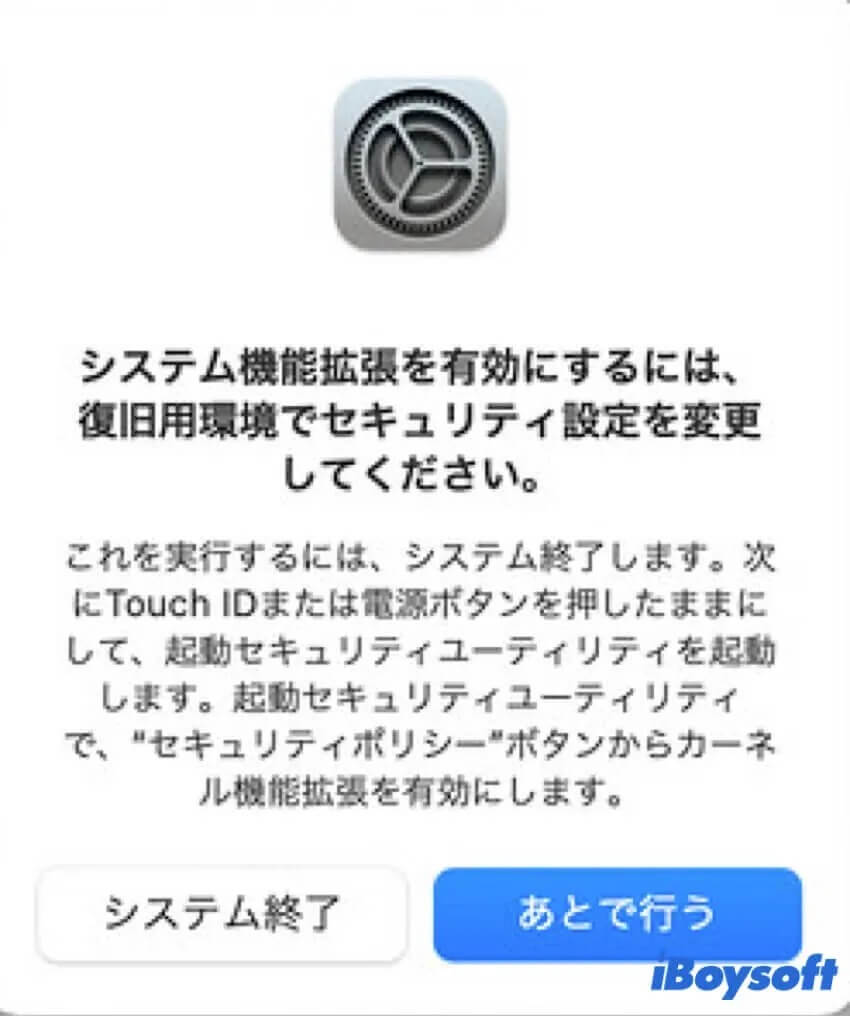
ステップ5:Touch IDボタンを1回押し、Touch IDボタンを素早く押し続けると、画面に"起動オプションを読み込んでいます"と表示されます。
ステップ6:起動ディスクの隣にあるオプションをクリックし、続けるをクリックして、Apple silicon MacでmacOS リカバリモードにアクセスします。

ステップ7:画面の上部にあるユーティリティをクリックし、メニューから起動セキュリティユーティリティを選択します。
ステップ8:通常はMacintosh HDという名前起動ディスクを選択し、セキュリティポリシーをタップします。

ステップ9:セキュリティポリシーをデフォルトの完全なセキュリティから低セキュリティに変更し、確認済みの開発元から提供されたカーネル機能拡張のユーザ管理を許可を選択します。

ステップ10:OKをクリックし、パスワードを入力し、新しいセキュリティポリシーを適用するのを待ちます。
ステップ11:Macを再起動して変更を有効にします。
ステップ12:再度セキュリティとプライバシーインターフェースに入り、ロックを解除します。
ステップ13:ロードされるシステム拡張機能の開発元を確認し、”Chengdu Aibo Tech Co., Ltd”であることを確認してAllowをクリックします。
macOS Big SurまたはmacOS Montereyでシステム拡張機能をロードする許可:
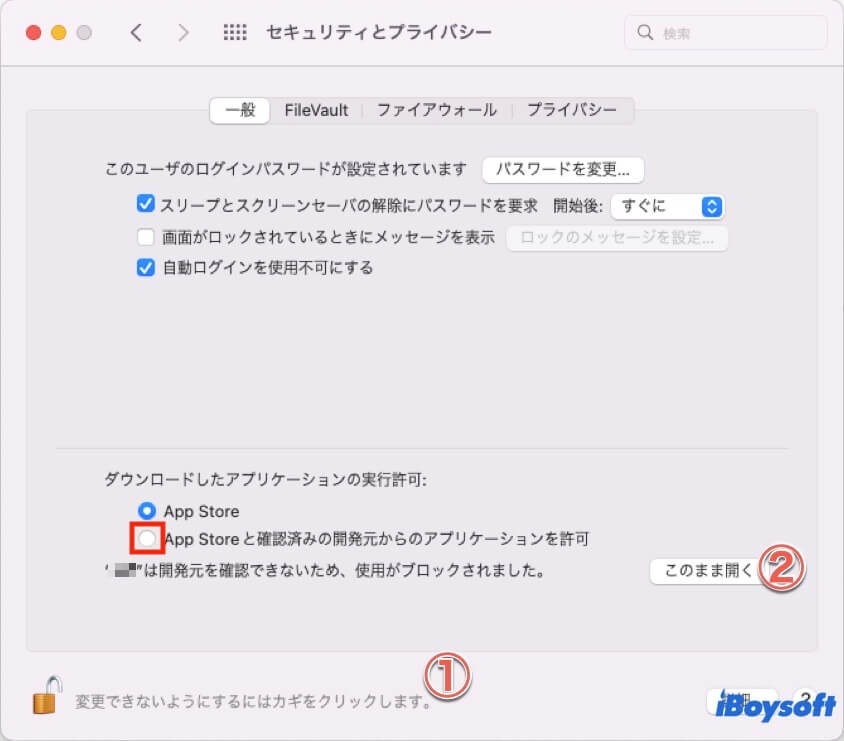
macOS VenturaおよびmacOS Sonomaでシステム拡張機能をロードする許可:
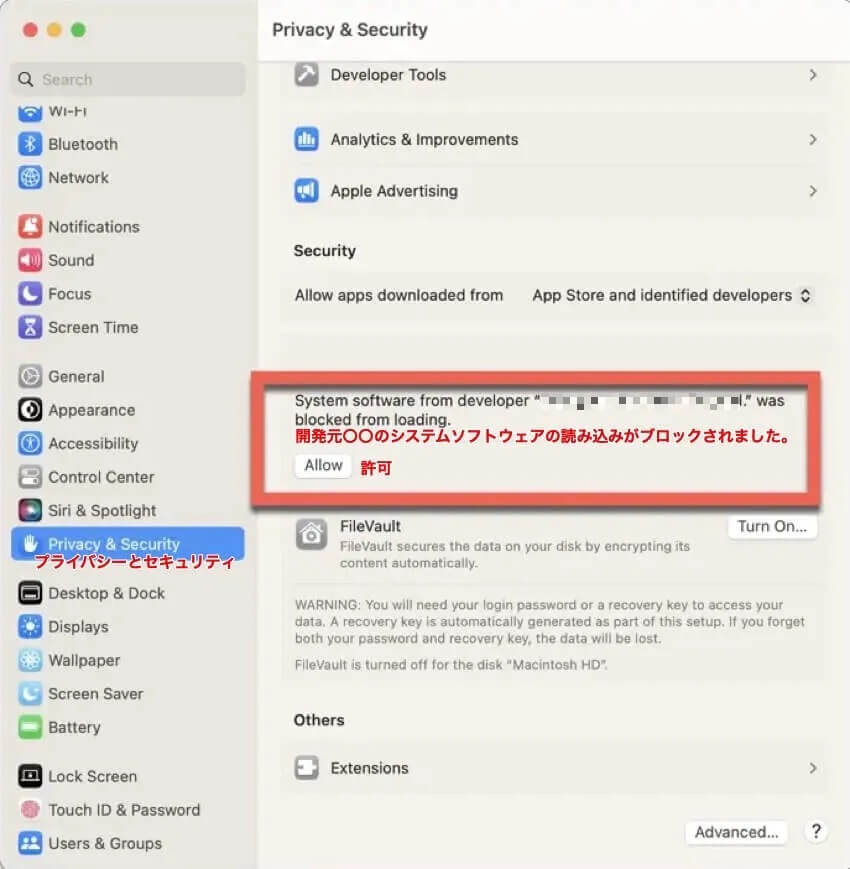
ステップ14:Macを再起動するために再起動をクリックし、システム拡張機能を正常に有効にします。
iBoysoft Data Recovery for Macを起動して、Macintoshハードドライブをスキャンして失われたデータを取得できます。
iBoysoft Data Recovery for Macをインストールした後に完全なセキュリティに戻る必要がありますか?
いいえ、Macデータ復旧ソフトウェアのシステム拡張機能を有効にした後は、セキュリティを「完全なセキュリティ」に戻す必要はありません。「完全なセキュリティ」機能は、システム拡張機能の読み込みをブロックするため、システム拡張機能を必要とするアプリケーションが正常に動作しなくなります。
Macのデフォルトセキュリティを削減しても安全ですか?
iBoysoft Data Recovery for Macのシステム拡張機能を有効にするためにMacのセキュリティレベルを下げることは安全です。このMacファイル復元ソフトの拡張機能は、Appleによって認可された開発者である「Chengdu Aibo Tech Co., Ltd」によって署名されています。
ただし、特に理由がない場合、Appleシリコン搭載Macのセキュリティを「完全なセキュリティ」から「低いセキュリティ」または「セキュリティなし」に変更することは推奨されません。
